Win11系统是目前大家都在使用的最新的电脑操作系统。我们都知道,如果长时间不使用电脑,系统会自动锁屏。很多用户不喜欢默认的锁屏壁纸。
那么如何更换Windows11锁屏壁纸呢?下面小编就给大家简单介绍一下!
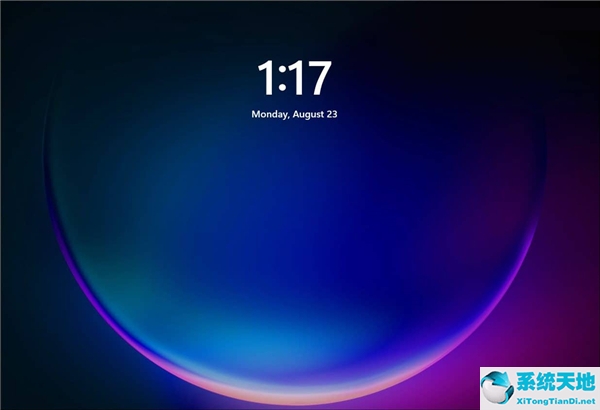
如何更换Windows11锁屏壁纸的教程
要更改锁屏壁纸,请单击开始按钮,然后单击设置图标。或者,您可以使用键盘快捷键Windows键I直接打开设置。
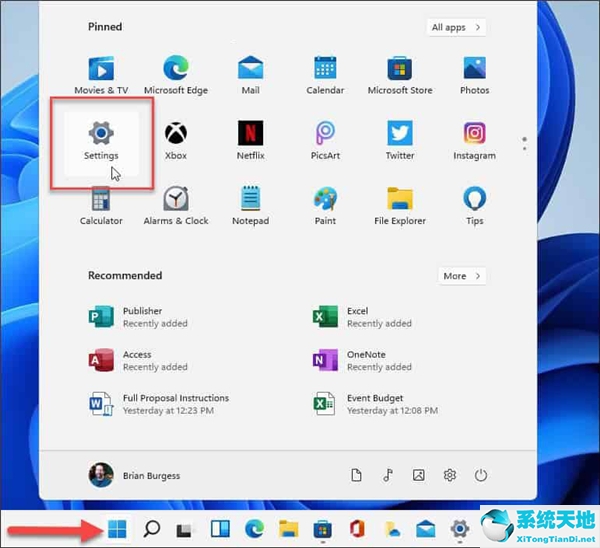
设置开始后,单击左侧列表中的个性化。然后,单击个性化部分下右侧菜单中的锁定屏幕按钮。
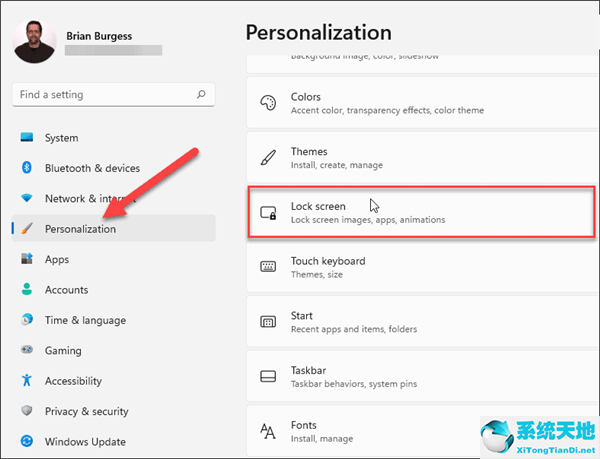
现在,在“个性化锁定屏幕”部分下,单击“个性化您的锁定屏幕”部分中的下拉菜单。你有三个选择。
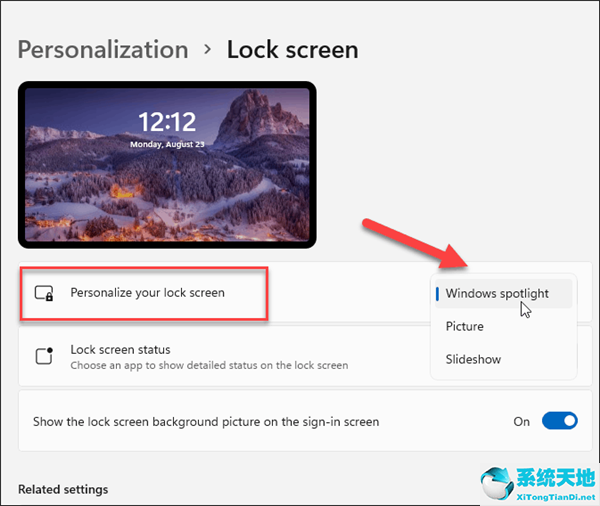
Windows spotlight: the image is automatically set by the Windows operating system.
图片:这允许您从Microsoft中选择图片或从您的收藏夹中选择照片。你只需要浏览到它,并将其设置为锁屏壁纸。
幻灯片:这允许你选择一个包含照片和其他图像的文件夹,它会定期旋转。
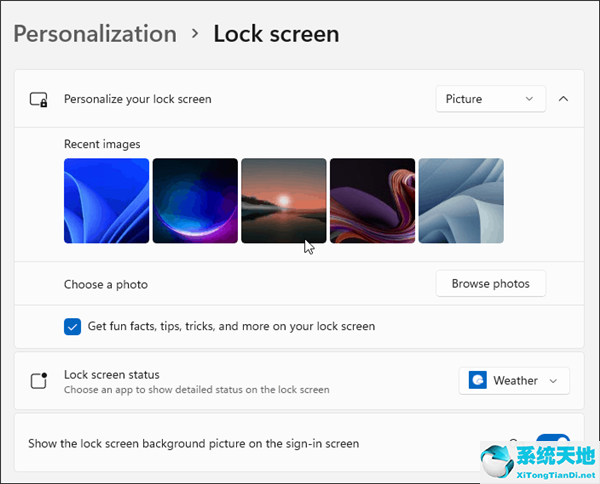
你可以选择已经包含在Windows 11中的图片,或者浏览你自己的照片。
选择锁定屏幕的图像后,您可能需要更改显示通知的应用程序。为此,请点按“锁定屏幕状态”旁边的菜单,然后选择一个应用程序。请注意,如果您不想显示任何内容,可以选择无。
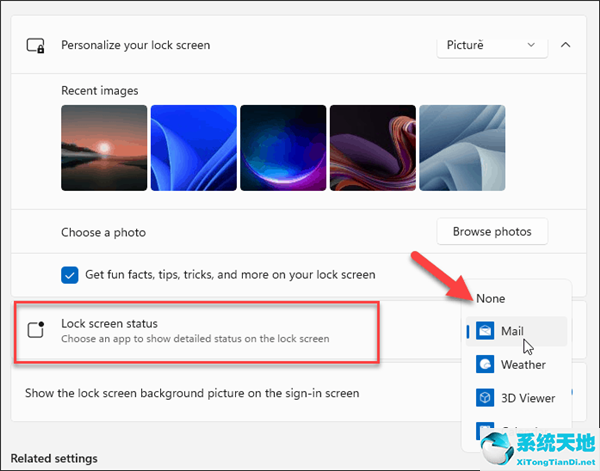
当你按下键盘上的回车键,点击鼠标或在触摸屏设备上向上滑动,就会进入登录屏幕。当你设置了锁屏壁纸,它也会变成登录屏幕。但是你可以禁用它。
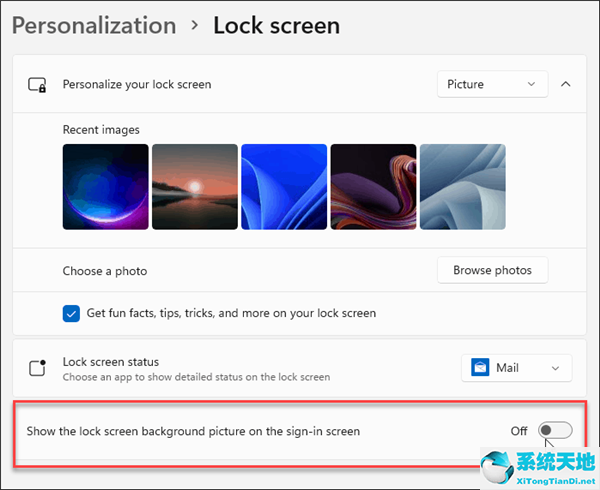
当您在个性化锁定屏幕部分时,关闭“在登录屏幕上显示锁定屏幕背景图片”按钮。